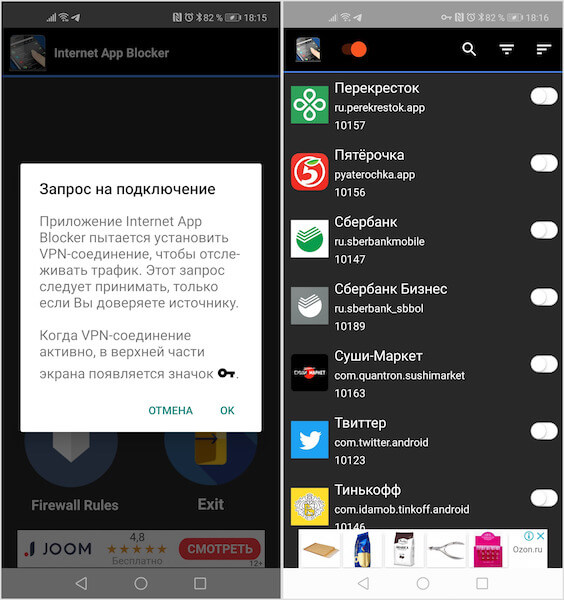Как убрать всю рекламу на андроиде
Как отключить всплывающую и другие виды рекламы на Android
Каждый из нас время от времени сталкивается с рекламными роликами на своем смартфоне. Неудивительно, ведь это один из способов заработка для разработчиков. Но есть и такая реклама, которая появляется в самый неподходящий момент, длится бесконечно долго и не дает нормально пользоваться телефоном. Устали от навязчивой и ненужной информации? Я расскажу, как убрать рекламу на Андроид раз и навсегда.
Виды рекламы на телефоне
Итак, всю рекламу на телефоне можно условно разделить на три категории:
Реклама в бесплатных приложениях
Обычно она имеет вид баннеров, отделенных от основного контента программы, или видеороликов, которые время от времени появляются на экране в процессе ее использования. Пугаться такой рекламы не стоит: в большинстве случаев она безопасна и создает разве что неудобства. При деинсталляции приложения реклама удаляется вместе с ним.
Реклама в браузере
Рекламные вставки в мобильном браузере могут быть частью контента сайтов, а могут подгружаться из других источников. Они могут быть как безвредными, так и вредоносными.
Рекламное и шпионское ПО (adware и spyware)
Эта разновидность рекламы распространяется нелегально и поселяется в телефоне против воли владельца. Она выдает себя тем, что носит очень навязчивый характер (всплывают поверх других окон, не отключается), не показывает связи с каким-либо приложением, обманчива, экспрессивна. Довольно часто вредоносное рекламное ПО продвигает запрещенные или сомнительные товары и услуги (азартные игры, чудо-средства от всех болезней и т.п.).
Приложения, демонстрирующие такую рекламу, и ресурсы, на которые она ведет, могут красть личные данные и деньги пользователей.
Как избавиться от рекламы в бесплатных программах
Баннеры и рекламные ролики в бесплатных версиях мобильного ПО — это «оплата» безвозмездного пользования программой. Избавиться от них несложно — достаточно приобрести платную версию (стоимость многих мобильных программ не выше стаканчика кофе) или внести донат.
А если платить всё-таки не хочется, попробуйте найти аналогичное приложение без рекламы.
Как избавиться от рекламы в мобильном браузере
В зависимости от того, где находится источник рекламы (на сайте или в самом браузере), методы «борьбы» с ним будут различаться.
Отключаем рекламные оповещения
На многих сайтах есть функция подписки на оповещения — всплывающие окошки с кнопками «Разрешить» или «Agree» (присылать информацию о новостях и изменениях) и «Нет, спасибо» или «No, thanks» (отказаться от рассылки).
Случайное нажатие кнопки «Разрешить», особенно на нескольких сайтах, может привести к бесконечному потоку ненужной информации, в том числе рекламного характера.
Если вы столкнулись с подобной проблемой, выполните следующие действия:
В других браузерах название пунктов меню могут отличаться, но принцип действий аналогичный.
Блокируем рекламу на веб-страницах
Рекламные блоки на веб-страницах в десктопных браузерах воспринимаются как фон и не мешают просмотру контента. Однако при открытии сайта на смартфоне та же самая реклама вызывают совсем другие ощущения, так как занимает значительную часть экрана.
Для сокрытия рекламы в браузерах на ПК можно установить расширение — блокировщик, но у пользователей Андроид такой возможности нет. Поэтому их выбор сводится к двум решениям: использовать бесплатный браузер Adblocker, способный очистить сайты от всех видов рекламы, или специальное приложение-блокиратор, которое должно быть запущено вместе с браузером. Для корректной работы того и другого нужна версия Андроид 5.0 и выше.
Приложения для блокирования рекламы для Android
Adblock
AdBlock предназначен для блокировки рекламных объявлений в браузерах Google Chrome, Опера, Firefox, UC, Яндекс, Samsung и CM. В отличие от многих аналогов, он работает без прав рут, а кроме того, ускоряет загрузку веб-страниц и экономит заряд аккумулятора телефона. Приложение совместимо с Андроид 5.0 и выше. Для его установки достаточно 8,1 МБ свободной памяти.
Чтобы избавиться от рекламы в мобильном браузере с помощью AdBlock, выполните следующие действия:
- Пример отображения сайта mail.ru до и после включения программы.
В настройках AdBlock можно установить автозапуск сразу после включения мобильного телефона.
Кстати, несмотря на эффективное удаление рекламы из браузеров, всплывающие рекламные ролики есть в самом AdBlock. Вот такой парадокс.
AdGuard Content Blocker
AdGuard Content Blocker скрывает рекламу только в браузерах Самсунг Интернет и Яндекс. Как и предшественник, он заметно экономит интернет-трафик и заряд батареи смартфона.
Использовать программу можно бесплатно, для установки потребуется 5,3 МБ памяти и версия Андроид 5.0 и выше. Как и AdBlock, она не требует root-прав.
Чтобы заблокировать рекламу с помощью AdGuard, выполните следующие действия:
AdGuard Content Blocker содержит несколько готовых шаблонов блокировки рекламного контента, доступных в разделе настроек «Фильтры». Несколько примеров показано на скриншоте ниже:
AdClear
AdClear предназначен для удаления рекламы из любых браузеров и приложений. В дополнение к этому, он экономит заряд батареи, уменьшает время загрузки веб-страниц и защищает смартфон от вредоносного ПО.
Меню AdClear частично представлено на английском языке, частично на русском, но порядок его использования интуитивно понятен:
Приложение «весит» 18 МБ и его можно установить на Андроид версии 5.0 и выше.
Как отличить вредоносную рекламу от обычной
Как мы уже выяснили, основная масса рекламы на мобильных устройствах безобидна. Однако вредоносное ПО, способное нанести урон устройству и данным на нем, тоже может «радовать» вас рекламным контентом. Отличить первое от второго не всегда легко, но у зловредной рекламы есть характерные признаки:
Стоит понимать, что наличие одного или нескольких признаков не всегда говорит о том, что в вашем телефоне поселился вирус. Однако если вы стали замечать подобные вещи, лучше сразу же проверить смартфон на наличие вредоносного ПО.
О том, как удалить вирусы с устройства Android, на Compconfig есть отдельная статья. Некоторые моменты, особенно тесно связанные с рекламой, мы рассмотрим ниже.
Как избавиться от рекламных вирусов
Используйте антивирус
Наименее защищенный вредоносный софт удаляется со смартфонов при помощи обычных мобильных антивирусов. Запустите полное сканирование устройства и, в случае обнаружения опасного ПО, нажмите кнопку «Удалить».
Если антивирус не может справиться с рекламой или ничего не обнаруживает, воспользуйтесь любым другим, загрузив его из Плэй Маркета и обязательно обновив вирусные базы.
Нередко бывают ситуации, когда вредоносное ПО не удаляется антивирусами или после удаления появляется вновь. Как поступать в таких случаях, читайте ниже.
Удалите рекламное ПО вручную
Если появление рекламы имеет явую связь с каким-либо приложением, и это приложение не удаляется антивирусом, деинсталлируйте его вручную:
Удалите программу в безопасном режиме
Рекламное и другое вредоносное ПО нередко препятствует своему удалению. Например, путем блокировки системных функций. Если попытки деинсталляции подозрительной программы ни к чему не приводят (кнопка «Удалить» не работает или отсутствует, невозможно открыть системные настройки и т. п.), выключите телефон и загрузите его в безопасном режиме.
Безопасный режим на Андроиде не позволяет запускаться программам, которые установил пользователь. Это значит, что разносчик рекламной заразы не будет сопротивляться своему удалению, и вы без труда деинсталлируете его с устройства.
Кстати, некоторые реализации безопасного режима на Android дают возможность запускать антивирус.
Удалите вирус через компьютер
Еще один вариант избавления от рекламного ПО, которое не поддается мобильным антивирусам или блокирует возможность своего удаления на телефоне, — деинстралляция через компьютер. Это можно сделать двумя способами:
Разумеется, для ручного удаления необходимо знать точное имя проблемной программы.
Для доступа к данным на мобильном устройстве последнее следует подключить к USB-порту компьютера как накопитель, предварительно разрешив в настройках телефона отладку по USB.
Как это сделать и что еще понадобится вам для очистки телефона от рекламы через компьютер, рассказано в статье про удаление мобильных вирусов.
Проверьте сетевые настройки
Если нежелательный рекламный контент появляется на всех устройствах одной локальной сети, убедитесь в корректности настроек роутера или устройства, которое его заменяет.
Что делать, если ничего не помогает
Если рекламный вирус укоренился так глубоко в недра системы, что не поддается никаким способам удаления, приходится бороться с ней самыми жесткими методами:
Перепрошивка — метод отчаяния, когда было перепробовано абсолютно всё, а реклама по-прежнему высвечивается. С подобным явлением сталкиваются некоторые владельцы бюджетных смартфонов малоизвестных марок, купленных на Aliexpress и других китайских маркетплейсах. «Демонстраторы рекламы» на таких устройствах бывают «вшиты» в системные файлы Android, и их удаление, если оно оказывается возможным, приводит к неработоспособности гаджета.
Спасением в этих случаях бывает установка кастомных (неофициальных, переработанных) прошивок, которые пользователи размещают на профильных веб-ресурсах (например, 4PDA). Но и это, к сожалению, не панацея, так как альтеративной версии прошивки для аппарата вашей модели может не быть. Тогда остается надеяться и ждать, что решение появится в будущем.
А при покупке следующего смартфона лучше отдать предпочтение доверенным брендам, таким как Хуавей, Самсунг и т. п., На фирменном телефоне если и заведется непрошенная реклама, то вы удалите ее без особого труда.
Как убрать рекламу на Android. И даже из уведомлений
Сегодня сложно напугать кого-то рекламой из интернета. Если она вас устраивает, вы просто продолжаете её смотреть, принося подспудно копеечку сайтам, которые её показывают, а если нет – заключаете договор с совестью и блокируете с помощью соответствующих расширений для браузера. В результате единственной рекламой, которую вы будете видеть, будет нативная реклама, зачастую завёрнутая настолько непринуждённо, что с первого раза заподозрить подвох даже не получится. Тем не менее, по мере развития технологий всевозможные ухищрения начали придумывать и рекламодатели, которые научились встраивать рекламу прямо в интерфейс наших смартфонов.
Реклама на Android лезет изо всех щелей? Есть способ убрать её
Откуда реклама в уведомлениях на андроиде
Если вы начали замечать, что реклама стала появляться там, где ей, в общем-то, не место, — например, в Пункте уведомлений, — скорее всего, ваш смартфон заражён вредоносной программой. Некоторые из них оказываются настолько продвинутыми, что их буквально невозможно вытравить. Именно по такой схеме действует xHelper, сохраняющий где-то в недрах памяти установочный файл, который позволяет ему автоматически восстановиться даже после отката устройства к заводским настройкам.
Как убрать рекламу на андроид
Чтобы заблокировать рекламу, которая стала появляться прямо в интерфейсе смартфона, вам потребуется специальный блокировщик. Но не Adblock или uOrigin, которые отлично показывают себя в браузере, но практически бесполезны, когда речь идёт об adware. Здесь нужно кое-что похлеще вроде Internet App Blocker. Это приложение, которое принудительно ограничивает способность других приложений устанавливать связь с интернетом, используя VPN-соединение. А поскольку рекламные трояны работают исключительно за счёт интернета, активация Internet App Blocker попросту не позволит баннерам появляться в системе и дальше.
Как убрать всплывающую рекламу на андроид
Internet App Blocker может заблокировать работу adware. Воспользуйтесь этим
Как заблокировать рекламу на андроиде
Поскольку приложения, демонстрирующие рекламу, как правило, действуют открыто, отыскать их в списке, которые предоставляет Internet App Blocker, должно быть нетрудно. После того как вы заблокируете их, реклама должна исчезнуть. Это происходит из-за того, что приложение обращается к VPN-службе, которая в свою очередь блокирует трафик. Однако, если этого не произошло, настоятельно рекомендуем воспользоваться советами из других наших материалов (1, 2, 3, 4). Уж какой-то из них гарантированно сработает.
Антивирусы для удаления рекламы
Ну, а на крайний случай всегда есть антивирус. Практика показывает, что антивирусы довольно неплохо справляются с вычислением приложений типа adware, либо блокируя их, либо удаляя их памяти смартфона полностью. Правда, не исключено, что вам придётся заплатить разработчикам антивируса за разблокировку всех возможностей, в число которых обычно входит удаление приложений-распространителей рекламы. Главное в этом деле – снова не нарваться на троян, который будет скрываться под видом антивируса.
Новости, статьи и анонсы публикаций
Свободное общение и обсуждение материалов
Несмотря на то что на Android, в отличие от iOS, можно устанавливать любые приложения без ограничений, существует особая категория софта, которая традиционно имеет более широкий спектр возможностей. Это так называемые приложения по умолчанию, которые устанавливаются извне, но при этом получают статус штатных. За счёт этого система предоставляет им больше привилегий, чем всем остальным. Разберёмся, какие приложения могут быть приложениями по умолчанию, какие нет, и как одни можно превратить в другие.
Наверное, любой пользователь хочет сделать так, чтобы его смартфон работал быстрее и выдавал более высокую производительность, чем есть на самом деле. Зачем? У каждого на то свои причины. Одним хочется играть в игры на максимальных настройках, другим – ускорить интерфейс и сократить время запуска приложений, а третьим просто спокойнее жить, зная, что они обладают самым мощным устройством на рынке. Но ведь новые смартфоны с мощными чипами выходят каждые полгода, а тратиться на них с такой регулярностью точно не будешь. Поэтому Xiaomi предложила альтернативу.
Большинство проблем, с которыми сталкиваются пользователи смартфонов вне зависимости от их производителя, носят программный характер. Неполадки в работе облачных сервисов, низкая автономность, перебои в работе Wi-Fi или LTE – всё это следствия недоработок в обновлениях, которые получает Android или системные приложения. Поэтому по большому счёту ничего страшного в них нет, поскольку практически всё подлежит исправлению. Но бывают и такие проблемы, которые повреждают устройства на физическом уровне. Так, как в случае с зелёными экранами.
AdGuard… почему о нем ни слова? Тем более от «нашего производителя»! Давно им пользуюсь и он умеет блокировать всю эту фигню во всех приложениях. А вы пишите про какой-то Internet App Blocker. Вообще первый раз о нем слышу.
Как убрать всплывающую рекламу на телефоне Андроид
С рекламой среднестатистический человек сталкивается везде: на улице, в общественном транспорте, в магазинах и даже в интернете. Сегодня трудно представить нашу жизнь без смартфона или планшета. Такое устройство в некоторой степени заменяет компьютер, позволяет общаться с людьми из других городов и оформлять заказы в интернет-магазинах. За сутки пользователь посещает множество сайтов и приложений, где ему встречается огромное количество рекламных баннеров. Со временем они начинают надоедать и мешать комфортной работе, поэтому возникает резонный вопрос: а как убрать всплывающую рекламу на телефоне Андроид? На самом деле сделать это совсем не сложно, а, чтобы не допустить ошибок рекомендуем внимательно читать статью.
Типы рекламных баннеров
Вы, наверное, замечали, что существует довольно много разновидностей рекламных баннеров. Это может быть обычная картинка, строка с текстом или видео. Но оказывается, что типов рекламы ещё больше. Ниже вы можете ознакомиться с основными из них:
Перечисленная реклама является наиболее распространенной на мобильных устройствах. Практически во всех случаях её можно отключить, а иногда даже и полностью убрать.
Как избавиться от всплывающей рекламы на Андроиде навсегда
Узнав о таком количестве существующих баннеров вы, скорее всего, задумались, как их убрать со смартфона. На самом деле сделать это легко, учитывая количество сервисов и приложений по блокировке рекламы. Чуть ниже подробно рассказывается об удалении рекламы на рабочем столе, в приложениях, браузере, Google Play и прочих сервисах.
Универсальный способ
Избавиться от рекламных баннеров на телефоне поможет специальная программа, получившая название Free Adblocker. Такое приложение будет блокировать всплывающие окна, тем самым, не позволяя рекламным сообщениям отображаться на экране. Установить данную утилиту можно из Google Play, введя соответствующий запрос в поиске. При желании вы можете использовать другой софт, но по рейтингу и количеству скачиваний представленное приложение лидирует.
Как полностью заблокировать рекламу на Android
Android является самой популярной операционной системой для смартфонов. В последние несколько лет она занимает 86% мирового рынка смартфонов. Обширная база пользователей на платформе Android также привлекла различных разработчиков приложений, в результате чего в магазине Google Play есть тысячи бесплатных приложений, большинство из которых для принесения доходя своим разработчикам отображают рекламу.
Рекламные объявления помогают разработчикам поддерживать и зарабатывать себе на жизнь. Хорошо оптимизированная реклама всегда помогает повысить конверсию и повышает удобство использования самого приложения. Однако неправильное размещение и чрезмерная оптимизация рекламы слишком навязчива и многих раздражает, так как мешает нормальному пользовательскому опыту. Некоторые китайские производители, как неудивительно, тоже размещают рекламные баннеры для получения дохода в своих приложениях. Xiaomi — прекрасный пример такого производителя, который следует той же тактике для собственной выгоды.
Также существует много других способов, с помощью которых разработчики внедряют ненужную рекламу и ухудшают общий пользовательский опыт, и это, пожалуй, единственная причина, которая заставляет пользователей прибегать к различным способам ее блокировки. Тем не менее, некоторые разработчики предлагают платную версию своих приложений без рекламы, но все же многие пользователи предпочитают именно бесплатную версию.
Есть много способов удалить общесистемную рекламу на Android, но большинству из них нужен root-доступ. Те, кто предлагают блокировку без рута, либо не эффективны, либо сильно разряжают батарею. Если вы уже давно ищете действенный и несложный способ блокировки назойливой рекламы, мы упростим вам задачу, так как расскажем в этом материале о приложении, которое позволяет полностью блокировать рекламу на вашем смартфоне. Оно даже дает вам возможность включать и отключать рекламу в отдельных приложениях.
DNS66 — это приложение для Android, разработанное Джулианом Клодом (Julian Klode), которое блокирует рекламу на уровне DNS. Это эффективно, так как не замедляет работу вашего устройства. DNS66 лучше, чем любой другой блокировщик рекламы на основе VPN, и значительно эффективнее, поскольку не разряжает батарею. Новое приложение даже экономит ваш интернет-трафик. Однако есть много похожих приложений, таких как Netguard, AdGuard, No root ad-blocker и другие. В отличие от своих конкурентов, блокировщик рекламы Джулиана Клода имеет открытый исходный код и является бесплатным.
Примечание: Мы в AndroidInsider не поддерживаем блокировку рекламы, поскольку она является единственным источником дохода для издателей и разработчиков. Пользователи должны проявлять уважение к разработчикам и издателям, которые работают для того, чтобы предоставлять им полезную информацию и развлечения.
Что необходимо:
Блокировка общесистемной рекламы на Android
Следуйте инструкциям ниже, чтобы избавиться от надоедливой рекламы на вашем смартфоне без рута.
Это самый логичный и эффективный способ блокировать рекламу на ОС Android.
Блокировка рекламы на Android без приложения
Также можно легко заблокировать рекламу на любом Android-устройстве без установки какого-либо приложения на смартфон. Чтобы так сделать, следуйте этим пунктам:
Вот и все способы убрать рекламу с вашего Android-устройства, не влияя на время автономной работы. Если вы знаете какие-нибудь другие варианты, сообщите нам об этом в комментариях.
Делитесь своим мнением в комментариях под этим материалом и в нашем Telegram-чате.
Как убрать рекламу на Андроид — простые и быстрые способы
Назойливый рекламный баннер, всплывающий в неподходящий момент на рабочем, столе, в приложении, в игровом процессе, способен вывести из себя любого пользователя. Если вам надоел такой порядок вещей, вы хотите быть истинным владельцем смартфона вместо рекламодателей, ознакомьтесь, как отключить рекламу на Андроиде.
Как отключить рекламу в браузере
Если при посещении сайта, вам регулярно показывается реклама, причём часто она мешает комфортно получать информацию, её можно удалить несколькими способами:
Блокировка всплывающих окон
По умолчанию штатным браузером Android является Chrome, поэтому целесообразно отключить в нём всплывающие окно. Таким образом можно избавиться от случайных переходов на рекламные страницы. Для этого нужно изменить предустановленные параметры:
В подменю можно найти ряд настроек, влияющих на взаимодействие сайтов и смартфона. Здесь необходимо найти пункт «Всплывающие окна и редиректы», установить ползунок в положение «Выкл». В таком режиме браузер будет блокировать автоматические переходы, предупреждать о подобных попытка сайта. Также здесь можно заблокировать контекстные рекламные блоки известных спам-сайтов. Для этого необходимо отключить пункт «Реклама».
Если проблема не решена, можно включить режим сохранения данных браузера, что также поможет удалить рекламу. Основная задача функции — оптимизация потока данных с целью экономии трафика. Поэтому система будет фильтровать сайты, в том числе убирая рекламу. Правда опция может негативно сказаться на интерфейсе некоторых страниц, в случае удаления важных элементов управления. Чтобы активировать функцию, перейдите: «Меню» — «Параметры» — «Хранитель данных», и установите ползунок в положение «Включить».
Использование другого браузера
Если не получилось добиться результата в Chrome, можно попробовать установить другой браузер. В Google Play доступно множество приложений, специализирующихся на блокировке не желаемого контента. Среди популярных:
Если же это не помогло, обратите внимание на историю посещаемых ресурсов. Вероятно, вы посещали сайты, настроенные таким образом, чтобы вмешиваться в настройки, чтобы высвечивалась реклама.
Как заблокировать полноэкранные всплывающие окна
Но иногда реклама преследует владельца смартфона не только в браузере, но может высвечиваться и на главном экране, в приложениях.
В приложении
Если появилась реклама в игре, приложении, возможно именно разработчики программы являются виновником такого поведения. В этом случае стоит отписаться от софта, либо продолжать его использовать, несмотря на неудобства.
Реклама помогает сохранять приложения бесплатными, принося прибыль, достаточную для оплаты расходов. Чтобы избавиться от баннеров, можно также купить про-версию, где помимо отсутствия рекламного контента, будет доступен дополнительный функционал.
Из неизвестных источников
Иногда реклама может выскакивать случайно, независимо от открытого приложения, даже при отсутствии каких-либо действий со смартфоном. Как правило, вредоносный алгоритм вшит в одно из приложений. Первым делом присмотритесь к недавно установленным программам, особенно если они были скачаны не через официальный магазин. Стоит почитать отзывы о таких приложениях. Как правило, в сети встречаются гневные сообщения, что та или иная программа показывает рекламу. В таком случае убрать рекламу с телефона можно, удалив подозрительные приложения.
Если нежелательный контент продолжает приходить, проверьте программы на разрешение на показ информации поверх других окон. Для этого перейдите: «Настройки» — Приложения» — «Дополнительно» — «Доступ к специальным возможностям» — «отображать поверх других окон». Здесь будут отображаться текущие параметры, которые можно поменять.
Ознакомьтесь со списком, выявите подозрительные программы, которым вы не давали авторизацию. Некоторые, например, SMS-программа, менеджер паролей, вполне легально могут выводить данные поверх других окон. Но некоторые приложения пользуются доверчивостью пользователей – именно при появлении такого софта, его нужно удалить, либо ограничить его права.
Как удалить рекламу в области уведомлений
Объявления могут вылазить и в области уведомлений. Хотя технически это не всплывающие окна, они также могут доставить много неудобств владельцу смартфона. Избавиться от спам-уведомлений просто – достаточно пару кликов, но алгоритм действий может разниться от установленной версии Андроид:
В последних версиях Android, можно посмотреть данные, перейдя в «Параметры» — «Приложения, уведомления» — «Посмотреть все приложения. Здесь выбрать программу, открыть её настройки. В подменю, найдите пункт «Уведомления». Далее, измените настройки по собственному усмотрению.
Если вы хотите отключить все уведомления, чтобы не отвлекаться на телефон, найдите пиктограмму в виде шестерёнки или многоточия. В меню найдите пункт «Уведомления» — «отключить все».
Сканирование смартфона на наличие вредоносных программ
Если у вас по-прежнему всплывают окна, несмотря на очистку системы от подозрительных приложений, отмены разрешений на показ уведомлений, следует провести сканирование антивирусом. Такое поведения смартфона свидетельствует о наличии вируса. Вредоносный код может содержаться даже в приложениях, загруженных в Google Play, а иногда, вшит в прошивку телефона на заводе (такими фокусами грешат некоторые производители третьего эшелона).
Чтобы минимизировать возможность заражения, рекомендуется установить на телефон Malwarebytes для Android. Это авторитетный борец с вирусами, способный выявить вредоносный софт на всех уровнях программного обеспечения. При этом эффективна даже бесплатная версия. Если Malwarebytes ничего не обнаружил, можно сбросить настройки к заводским, предварительно создав резервную копию. В 90% случаев такая мера действенна.

При этом даже Malwarebytes не всегда способен выявить проблему. Алгоритм некоторых антивирусов может не воспринимать проблему, скрытую в прошивку. Но даже при выявлении источника, не всегда можно его удалить. Если вирус скрыт в обычной программе – достаточно её удалить. Когда вирус вшит в прошивку, для его устранения потребуются рут-права, что доступно «из коробки» не на каждом смартфоне.
Стоит отметить, что не всегда стоит бороться с рекламными объявлениями. Если вы сознательно используете бесплатные приложения, единственным способом для разработчика заработать, при этом продолжать работать над развитием проекта – внедрение рекламы. И если ролики выскакивают нерегулярно, либо за их добровольный просмотр предлагается получить бонус, такие донаты имеют право на жизнь. Если же реклама нагло всплывает на рабочем столе, во время прохождения уровня, в строке уведомлений – действуйте указанными способами.